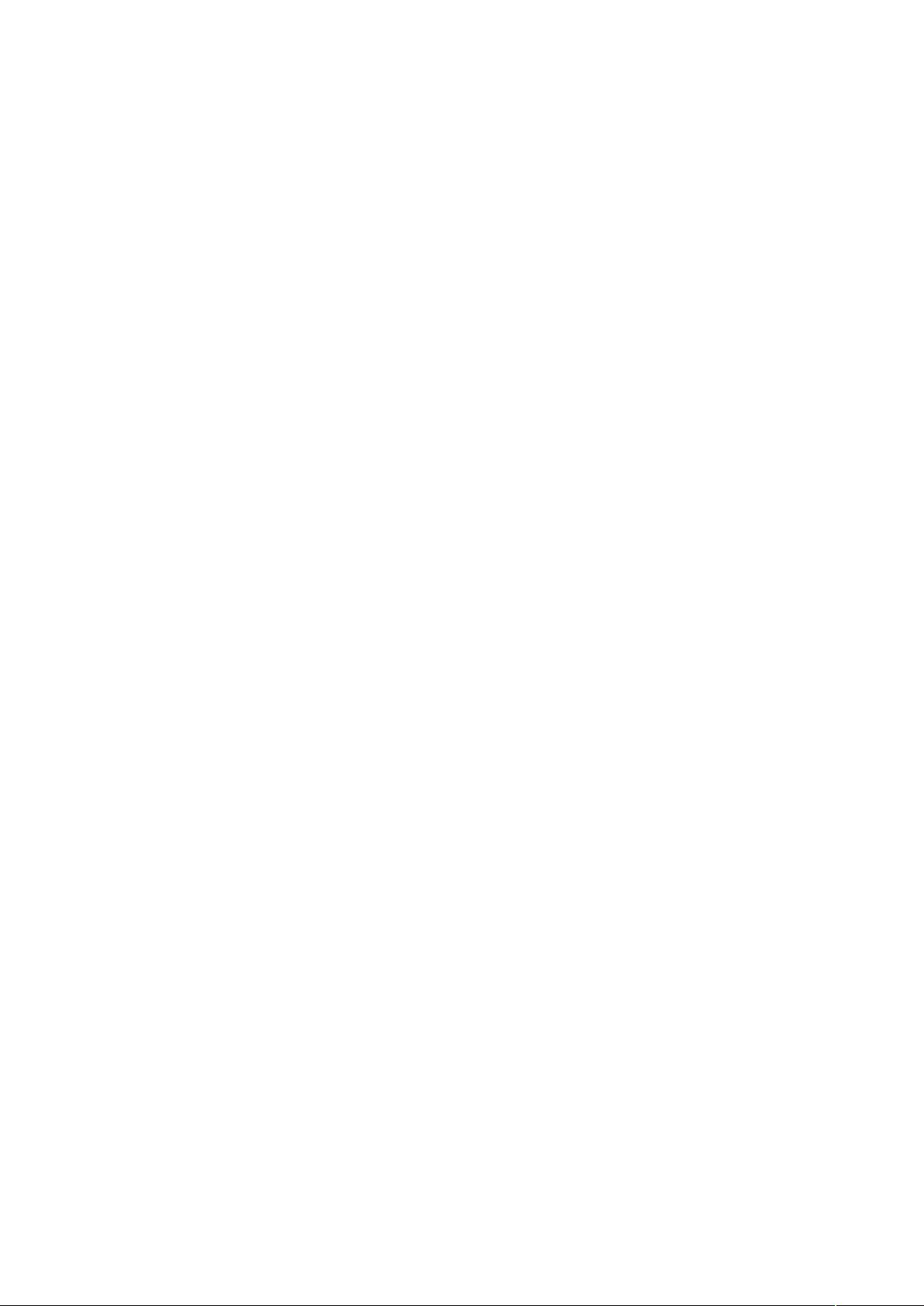Visual Studio 2008/2010 快捷键大全
"VS2010的快捷键大全,涵盖了格式化代码、生成解决方案、打开文件、查看定义、切换窗口、注释代码、选择文本、文档导航、调试控制等多种功能,旨在提升开发者在Visual Studio 2008/2010环境下的工作效率。"
在Visual Studio (VS)开发环境中,快捷键是提高程序员效率的关键工具。VS2010提供的这些快捷键操作可以帮助开发者快速执行常见任务,减少鼠标操作,提高编程速度。以下是一些主要的快捷键及其用途:
1. `Ctrl+E, D` - 格式化全部代码:快速整理当前文件的所有代码,使其符合代码风格规范。
2. `Ctrl+E, F` - 格式化选中的代码:仅格式化选定的部分代码。
3. `Ctrl+SHIFT+B` - 生成解决方案:编译整个解决方案,检查错误和警告。
4. `CTRL+F7` - 生成编译:同上,用于编译项目或解决方案。
5. `Ctrl+O` - 打开文件:快速打开项目中的任何文件。
6. `Ctrl+SHIFT+O` - 打开项目:显示项目浏览器,方便查找和管理项目文件。
7. `Ctrl+SHIFT+C` - 显示类视图窗口:查看项目中的类结构。
8. `F4` - 显示属性窗口:查看和编辑选中对象的属性。
9. `SHIFT+F4` - 显示项目属性窗口:访问项目的配置属性。
10. `F12` - 转到定义:跳转到变量、方法或类的定义位置。
11. `Ctrl+F12` - 转到声明:跳转到变量、方法或类的声明位置。
12. `Ctrl+ALT+J` - 对象浏览:查看对象的层次结构和成员信息。
13. `Ctrl+ALT+F1` - 帮助目录:打开帮助目录,查找相关API信息。
14. `Ctrl+F1` - 动态帮助:获取当前光标所在位置的帮助信息。
15. `F1` - 帮助:当光标在函数或关键字上时,显示其帮助信息。
16. `Shift+F1` - 当前窗口帮助:提供与当前窗口相关的帮助信息。
导航和窗口操作:
17. `Ctrl+-` 和 `Ctrl+SHIFT+-` - 向后和向前定位:在编辑历史记录中前进或后退。
18. `Ctrl+F4` - 关闭文档窗口:关闭当前活动文档。
19. `Ctrl+PAGEDOWN` 和 `Ctrl+PAGEUP` - 光标移动:将光标定位到窗口顶部或底部。
20. `Ctrl+F6`、`Ctrl+TAB`、`Ctrl+SHIFT+F6` 和 `Ctrl+SHIFT+TAB` - 切换文档和面板窗口:在不同文档和面板间切换。
21. `ALT+F6` - 切换面板窗口:在多个编辑器或工具窗口之间切换。
代码编辑和注释:
22. `CTRL+K, CTRL+L` - 取消remark:去除已添加的注释。
23. `CTRL+K, CTRL+C` - 注释选择的代码:将选定的代码块添加注释。
24. `CTRL+K, CTRL+U` - 取消对选择代码的注释:移除选定代码的注释。
25. `CTRL+M, CTRL+O` 和 `CTRL+M, CTRL+L` - 折叠和展开代码:隐藏或显示代码块以减小屏幕上的视觉混乱。
26. `CTRL+DELETE` 和 `CTRL+BACKSPACE` - 删除字符:删除光标处的字符或词。
27. `SHIFT+TAB` - 取消制表符:删除插入点前的制表符。
28. `CTRL+U` - 转小写:转换选定文本为小写。
29. `CTRL+SHIFT+U` - 转大写:转换选定文本为大写。
选择和查找:
30. `CTRL+SHIFT+END` 和 `CTRL+SHIFT+HOME` - 选择至文档末尾和开头:快速选择从当前光标到文档末尾或开头的文本。
31. `SHIFT+END` 和 `SHIFT+HOME` - 选择至行尾和行首:选择当前行的剩余部分。
32. `SHIFT+ALT+END` 和 `SHIFT+ALT+HOME` - 垂直选择:进行多列选择。
33. `CTRL+SHIFT+PAGEUP` 和 `CTRL+SHIFT+PAGEDOWN` - 选择跨页面:选择跨多页的文本。
文档导航:
34. `CTRL+END` - 文档定位到最后:快速移动光标到文档末尾。
35. `CTRL+HOME` - 文档定位到最前:快速移动光标到文档开头。
36. `CTRL+A` - 全选:选中整个文档的所有内容。
37. `CTRL+W` - 选择当前单词:快速选中当前光标所在的单词。
调试操作:
38. `CTRL+G` - 转到…:跳转到特定行号。
39. `CTRL+K, CTRL+P` 和 `CTRL+K, CTRL+N` - 上一个和下一个标签:在调试过程中切换标签页。
40. `ALT+F10` - 调试-ApplyCodeChanges:应用代码更改。
41. `CTRL+ALT+Break` - 停止调试:停止当前的调试会话。
42. `CTRL+SHIFT+F9` - 取消所有断点:清除所有设置的断点。
43. `CTRL+F9` - 允许中断:启用或禁用断点。
44. `CTRL+SHIFT+F5` - 调试-重新开始:停止当前调试并重新启动。
45. `F5` - 运行调试:启动调试器并开始执行程序。
46. `CTRL+F5` - 运行不调试:运行程序,但不进入调试模式。
47. `F10` - 跨过程序执行:步过当前行,执行下一行。
48. `F11` - 单步逐句执行:逐行执行代码,进入函数调用。
这些快捷键涵盖了日常开发中的大部分操作,熟练掌握这些快捷键能够显著提高编程效率,使得开发者在VS2010环境下更加得心应手。
202 浏览量
2022-02-10 上传
228 浏览量
点击了解资源详情
点击了解资源详情
点击了解资源详情
点击了解资源详情
点击了解资源详情
此猿非彼猿
- 粉丝: 1
最新资源
- 绿色免费条形码生成工具v1.0使用教程
- 基于Python的阴阳师屏幕点击工具
- Unity插件FX Maker v1.5.1版本发布
- AtCoder Anytime:使用Firebase与TypeScript开发教程
- Delphi D6D7环境下SuperObject操作Json实践
- AURUM V3.11 男装外贸商城Wordpress模板发布
- iOS图片滤镜使用与模糊效果处理技巧
- 零基础入门iOS8编程HelloWorld代码解析
- Notation v1.1.5273:便捷键盘操作的笔记软件体验
- 巴厘岛戴维帕大学官方站点:Laravel框架与CMS的结合
- Python中Matplotlib绘制汽车抽象描述
- 使用Python和Selenium控制谷歌浏览器访问百度
- EKOMMART V3.6:外贸独立站主题模板多合一解决方案
- 个人定时闹钟小程序功能全解析
- 51开发板基础实验教程:Proteus仿真指南
- JDK 8u251版下载指南:提升Windows x64系统性能